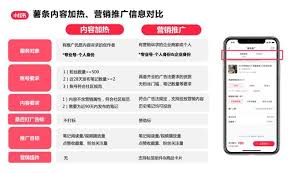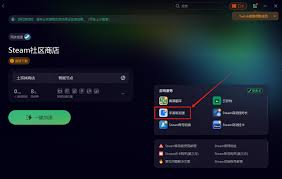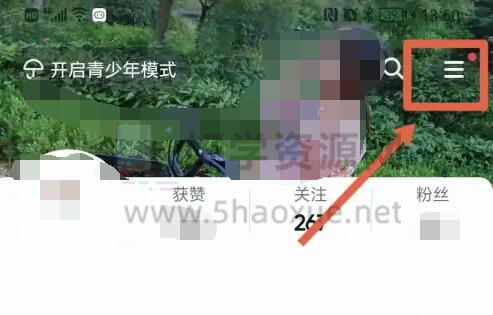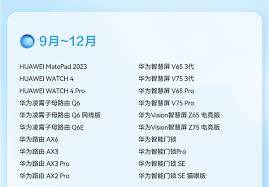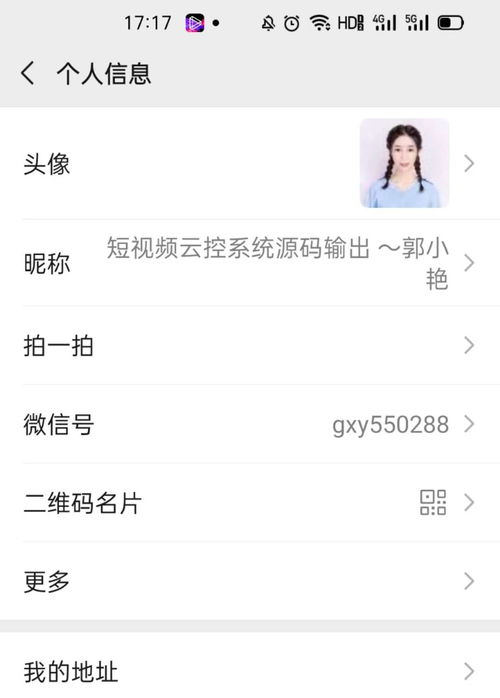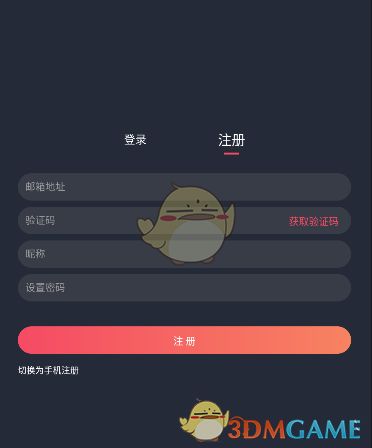百度网盘如何获取加好友二维码
百度网盘作为一款功能强大的云存储应用,不仅能够帮助用户轻松存储和分享文件,还提供了便捷的社交功能,例如通过二维码添加好友。下面将从多个维度详细介绍如何使用百度网盘通过二维码添加好友。
一、准备工作
首先,确保你已经安装了百度网盘应用,并且已经登录到你的账号。无论是android系统还是ios系统,操作步骤基本类似。
二、生成个人二维码
1. 通过共享页面生成:
- 打开百度网盘应用后,点击底部导航栏的共享按钮。
- 进入共享页面后,点击右上角的➕图标。
- 在弹出的菜单中,选择我的二维码。
- 进入二维码页面后,你将看到自己的个人二维码及盘口令。
2. 通过个人信息生成:
- 打开百度网盘应用后,点击右下角的更多选项。

- 进入个人空间,点击右上角的六角形图标(或设置图标)。
- 在设置列表中选择个人信息。
- 在个人信息列表中,找到并点击我的二维码。

- 同样,你将看到自己的个人二维码,可以保存到相册或分享给好友。
三、分享二维码
1. 直接分享:
- 生成二维码后,你可以选择将其保存到手机相册,通过微信、qq等社交应用分享给你的好友。
2. 面对面扫码:
- 如果好友就在你身边,可以直接打开百度网盘应用,进入共享页面,然后点击➕-扫一扫扫描你的二维码。
四、扫描二维码添加好友
1. 打开扫一扫功能:
- 在百度网盘应用中,点击底部的共享按钮。
- 进入共享页面后,点击➕-扫一扫。
2. 扫描好友二维码:
- 你可以选择直接扫描好友的二维码,或者在相册中打开已经保存的好友二维码图片。
3. 确认添加好友:
- 扫描成功后,系统会提示你确认添加该好友。点击确认后,你们即可成为百度网盘的好友。
五、注意事项
1. 二维码有效期:
- 个人名片二维码没有固定的有效期,但文件分享二维码可以设置有效期,过期后需要重新生成。
2. 安全性:
- 确保你扫描的二维码来自可信好友,避免扫描陌生二维码导致个人信息泄露。
3. 版本要求:
- 确保你使用的百度网盘版本是最新的,以免因版本过旧导致功能不可用。
通过上述步骤,你可以轻松地使用百度网盘通过二维码添加好友。无论是面对面分享,还是通过社交应用远程分享,都非常方便快捷。希望这篇文章能帮助你更好地使用百度网盘进行社交互动。
相关推荐
更多-

抖音频繁清理评论是否会导致限流
2024-11-22
-
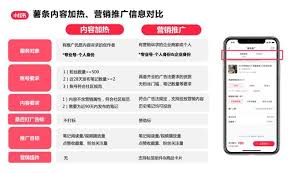
小红书专业号之路受阻?如何破局成关键
2024-11-22
-
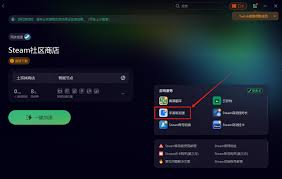
如何注册Steam手机版账号
2024-11-21
-
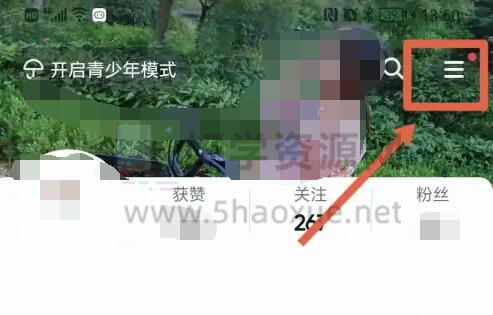
抖音商城如何添加商品到购物车
2024-11-20
-
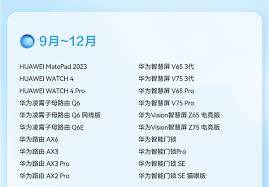
荣耀手机能否升级纯血鸿蒙系统
2024-11-20
-

小米15Ultra影像配置详解
2024-11-20
-
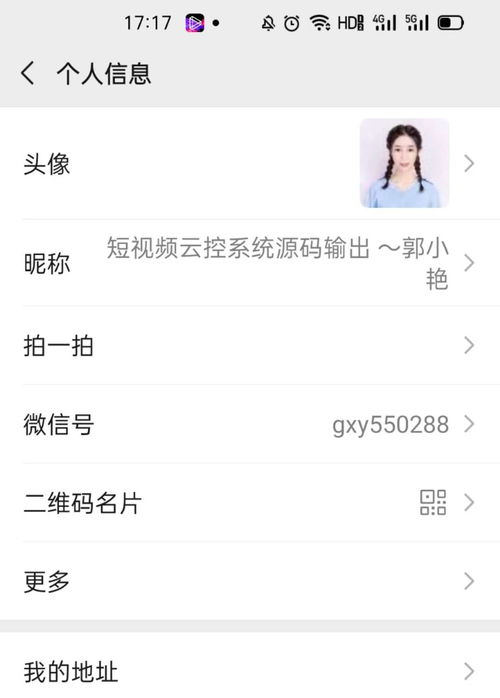
微信视频号无法互动是什么意思
2024-11-19
-
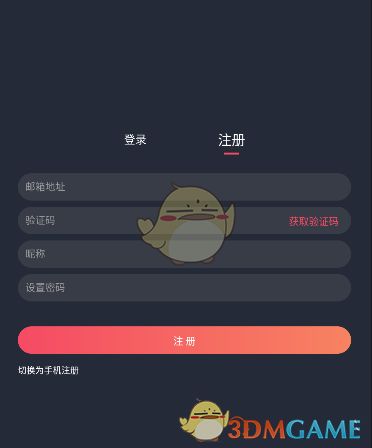
囧次元如何注册
2024-11-19
相关游戏
更多CopyRight©2001年-2024年 浙ICP备2024085849号-3
ai7手游帮 All Rights Reserved
意见反馈